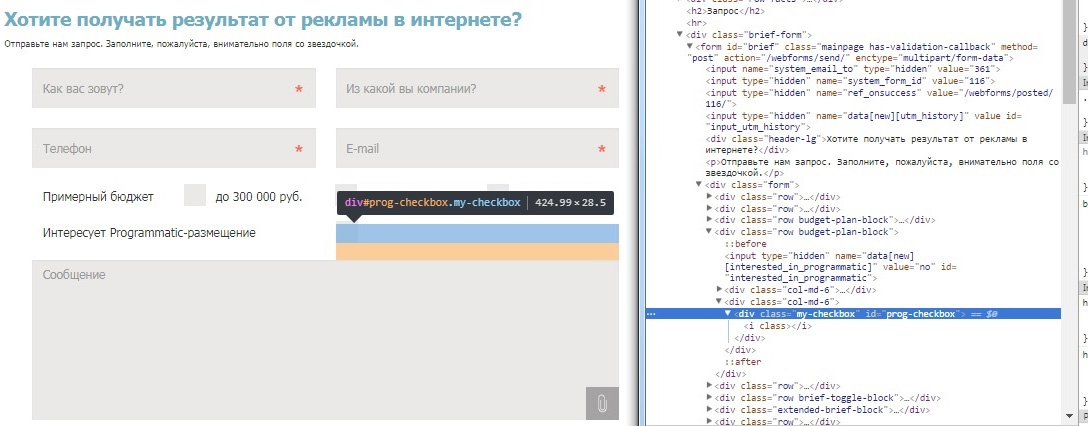Учитываем несколько критериев при создании целей в Google Analytics
Рассказываем, как в Google Analytics сделать составные цели.

Настройка целей в Google Analytics — необходимая процедура как для корректной оценки эффективности рекламных кампаний, так и для составления списков ремакретинга в системе Google AdWords.
Наверняка многие из вас уже умеют делать это самостоятельно или как минимум представляют, что для этого необходимо. Однако стандартные методы имеют одно неприятное ограничение — отсутствие возможности учёта нескольких критериев при выборе условий достижения цели. Сегодня мы чуть-чуть расширим свои знания по настройке, используя стандартный инструментарий.
Давайте смоделируем ситуацию на примере нашего корпоративного сайта Blondinka.ru. Представим: мы хотим отслеживать заявки, в которых пользователь выбрал, что его интересует programmatic-размещение.
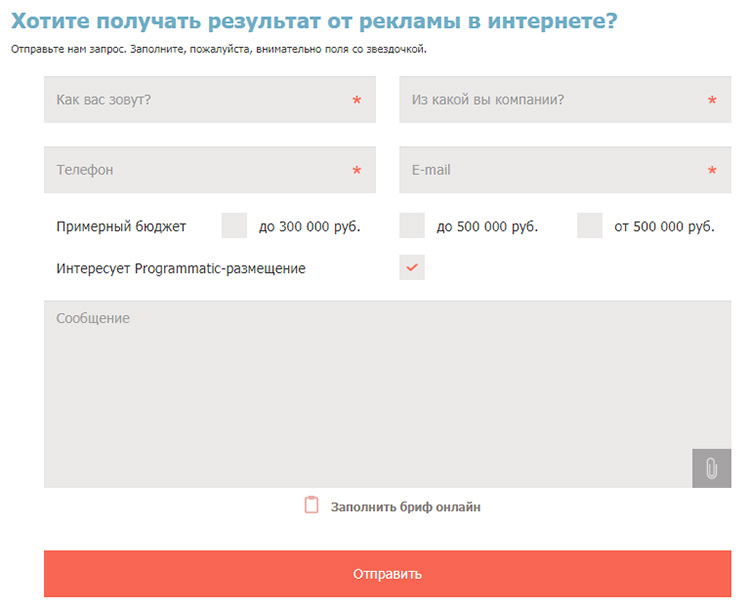
Если бы мы имели дело с «Яндекс.Метрикой», то всё было бы просто. Установили бы на сайте 2 Javascript-события: на клик по опции и на отправку формы, а затем настроили бы составную цель. А вот как быть с GA?
Да, там действительно есть возможность учёта последовательности при выбранном типе цели: переход. Но, к сожалению, это важно только для визуализации. Цель считается достигнутой, если выполнено главное условие.
Однако выход есть! Открывайте ваш Google Tag Manager и записывайте алгоритм.
-
Создаём триггер для микроконверсии.
В нашем случае: отметка пункта «интересует programmatic-размещение».
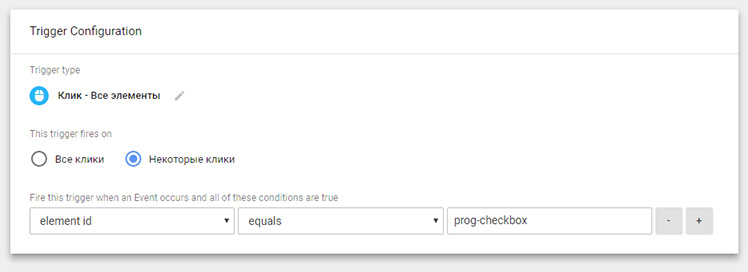
-
Создаём пользовательский HTML-тег, в котором указываем значение «yes» для переменной «programmatic».
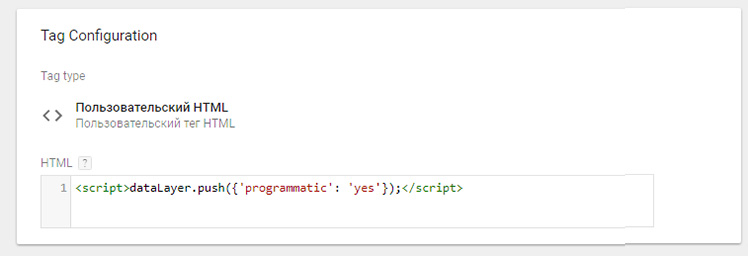
Код будет примерно такой:
<script>dataLayer.push({'programmatic': 'yes'});</script>* Название и значение переменной, разумеется, может быть любым. Это влияет лишь на ваши дальнейшие настройки.
-
Создаём пользовательскую переменную уровня данных с именем «programmatic», обозначенную в предыдущем пункте.
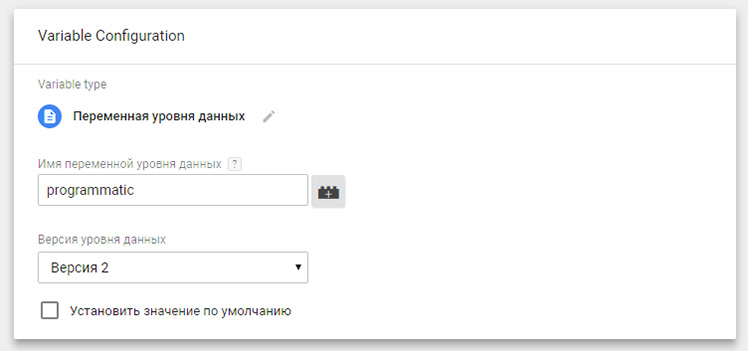
-
Создаём триггер на отправку формы. Тут почти всё как обычно, только лишь добавляем дополнительное условие: «programmatic» equals «yes».
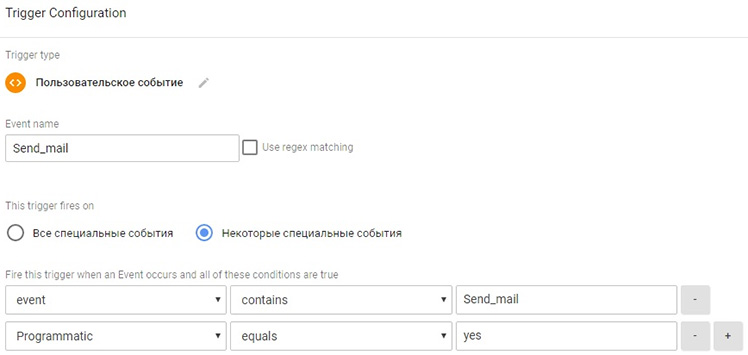
-
Создаём тег, срабатывающий по триггеру из 4-го пункта, настраиваем цель в Google Analytics, радуемся!
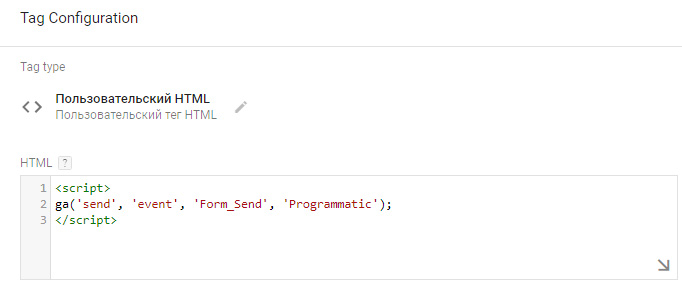
P.S. Для решения данной задачи можно придумать ещё несколько способов (например, добавлять в качестве пользовательской переменной тип заявки: с выбранным пунктом programmatic и без него). Данный пример не претендует на оптимальность, а лишь показывает вам дополнительную возможность популярных инструментов.
Читайте также:
- Как настроить вычисляемые показатели в Google Analytics
- Прокачай свой счётчик Google Analytics
- Передаём информацию об офлайновых купонах в Google Analytics: готовое решение
- Как отслеживать офлайн-конверсии по купонам: готовое решение
- Лайфхак: кроссдоменное отслеживание в Google Analytics при наличии нескольких счётчиков
- Как за 6 шагов построить полноценную сквозную аналитику в Google Analytics
Мнение редакции может не совпадать с мнением автора. Ваши статьи присылайте нам на 42@cossa.ru. А наши требования к ним — вот тут.